Come installare firmware Sony Xperia U con Flashtool [Guida]
Come installare firmware Sony Xperia U con Flashtool.
Guida valida per qualsiasi tipo di Sony Xperia U, con bootloader sbloccato e non, con root o senza.
Dopo avervi presentato l’Xperia U in un articolo passante in rassegna tutti gli Smartphone sotto i 100 euro e spiegato come cambiare colore alla led bar Xperia U, oggi voglio mostrarvi come installare firmware Sony Xperia U.
La presente guida è stata più volte utilizzata dal sottoscritto per testare varie versioni di Android sull’Xperia U, prodotto economico ed efficiente della casa giapponese.
Mi sento di consigliarvi Android Gingerbread 2.3.7 del Centro Europa, ovvero quello stock montato sui telefoni venduti nella parte centrale del vecchio continente: è quello più fluido, non ha mai ricevuto aggiornamenti ad Android ICS, poi rivelatosi inadeguato e male ottimizzato per tale telefono. Il Sony Xperia U, infatti, funzionava egregiamente prima di tale inopportuno upgrade.
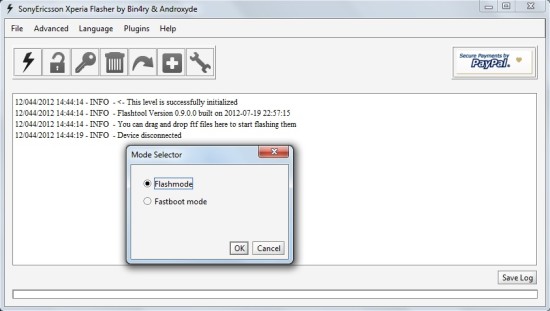 Potete seguire il procedimento in qualsiasi momento, appena accendete per la prima volta lo Smartphone o dopo mille modifiche, partendo da un firmware stock o da una “rom cucinata”. Proverò a spiegarvi nella maniera più semplice possibile come installare firmware Sony Xperia U.
Potete seguire il procedimento in qualsiasi momento, appena accendete per la prima volta lo Smartphone o dopo mille modifiche, partendo da un firmware stock o da una “rom cucinata”. Proverò a spiegarvi nella maniera più semplice possibile come installare firmware Sony Xperia U.
Questione garanzia: una qualsiasi modifica potrebbe comportare il rifiuto da parte di Sony di riparare il telefono. Vi conviene, con questo stesso procedimento, rimettere il firmware originale, anche brandizzato se il vostro era tale al momento dell’acquisto.
Verrà cancellata solo la partizione da 2 Gb (con impostazioni ed applicazioni), non quella da 4 Gb (con i dati) ma fate un backup per sicurezza. Notate che i salvataggi fatti con PC Companion non verranno recuperati.
E’ praticamente impossibile brickare un telefono Sony ma, in ogni caso, non mi assumo alcuna responsabilità per danneggiamenti arrecati al device. Sono a vostra disposizione, in ogni caso, per qualsiasi domanda o consiglio.
DISATTIVATE L’ANTIVIRUS E LEGGETE FINO ALLA FINE
COSA DOVETE SCARICARE
1) il software Flashtool (l’ultima versione è la 0.9.16.0): scaricatelo dal sito ufficiale del programma Flashtool;
2) Sony Pc Companion, programma di casa Sony per la sincronizzazione di foto, contatti ecc…: lo trovate sul sito ufficiale;
3) Il firmware da installare. Come detto sopra, il migliore è il Gingerbread 2.3.7 Centro Europa. E’ diviso in tre parti scaricabili dai link seguenti:
1. Download Android Gingerbread 2.3.7 parte 1;
2. Download Android Gingerbread 2.3.7 parte 2;
3. Download Android Gingerbread 2.3.7 parte 3;
Scaricate le tre parti, cliccate sulla prima e mettete estrai qui: vi ritroverete un solo file, il firmware da flashare appunto.
PASSAGGI DA COMPIERE
1) Installate Sony PC Companion;
2) Installate Flashtool lasciando il percorso di default C:/FlashTool e, dopo l’installazione, trascinate il firmware in Risorse del computer, disco locale, percorso C:/FlashTool/Firmwares.
In alcune versione di Flashtool troverete la cartella ST25 in C:/FlashTool/Devices.
3) Riavviate il pc per portare a conclusione l’installazione dei driver;
4) Andati in Risorse del computer, Disco Locale, C:/FlashTool/Drivers, eseguite da amministratori l’applicazione (tasto destro del mouse sull’icona, Esegui come amminitratore, OK).
Accettate e spuntate:
– Xperia U;
– FlashMode drivers;
5) Il quinto ed ultimo punto è quello del flash vero e proprio. Mi raccomando di avere una CARICA SUPERIORE AL 70% per evitare spiacevoli blocchi durante l’installazione. Come per qualsiasi operativo, il blocco improvviso nel bel mezzo di questa fase significa un dispositivo inutilizzabile. Niente di definitivo ed irrecuperabile ma è meglio evitare.
Avviate flashtool da amministratore (tasto destro del mouse, esegui come amministratore).
Cliccate sulla saetta in alto a sinistra e selezionate flashmode. Scegliete il firmware che abbiamo copiato nella cartella “firmware” di cui al punto 2. Flashtool vi mostrerà istruzioni visuali: seguitele tenendo presente che dovete sostituire il tasto indietro con il tasto volume meno da premere contemporaneamente alla connessione del cavo USB. Vedrete accendersi un led verde.
Al termine del flash, scollegate il telefono ed accendetelo. La prima accensione sarà più lunga: non vi preoccupate.
Se la procedura non dovesse andare a buon fine potete provare a ripeterla: è successo anche a me varie volte.
Per qualsiasi cosa chiedete pure: conosco benissimo tale procedura poichè l’ho ripetuta più volte, da pc diversi e su vari Sony XPeria U.
Spero che la mia guida sia stata utile. Spero di avervi spiegato nei minimi dettagli come installare firmware Sony Xperia U.
Se volete, potete farmelo sapere nei commenti.
Buona domenica.


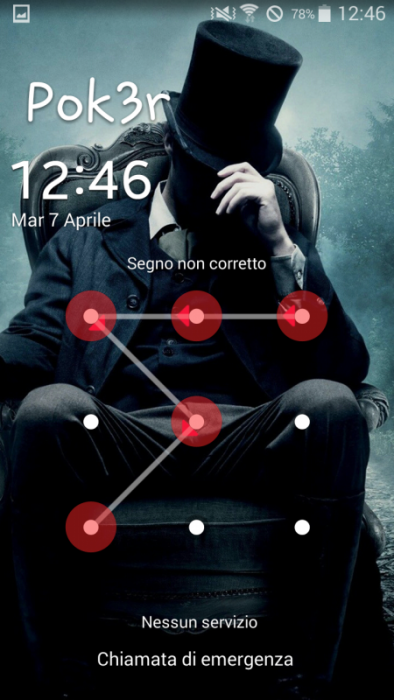




ciao io ho seguito tutto alla lettera ma non mi fa partire la procedura
arrivo dove escono le instruzioni che devo scollegare il telefono spegnerlo premere tasto indietro(sostituito come dici tu con volume meno) e collegare il telefono
solo che oltre quella procedura non riesco ad andare
Caro Enzo,
ho testato più volte la procedura senza problemi.
Non ho più un Sony Xperia U e non saprei come aiutarti in questo momento. Ricordo che io seguii solo le istruzioni visuali.
Ti vengono mostrate tali istruzioni?